Win7系统开机提示“Startup Repair”的处理办法
相信很多用户在使用电脑的过程中都遇到过一些问题,不过,最近,有些Win7系统用户开机后提示“Startup Repair”情况,具体如下图所示。那么,Win7系统开机提示“Startup Repair”问题该怎么来处理呢?现在,就随小编一起来看下文关于这问题的具体描述及处理方法吧。
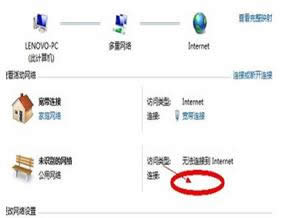
具体描述及翻译:
Startup Repair:启动修复Your computer was unable to start:您的计算机不能启动Startup Repair is checking your sysytem for problem…:启动修复正在检测您的系统问题
If problem are fonnd,Start Repair will fix themautoatically,Your computer meight restart several times during this problem.:如果问题被发现,启动修复将会自动修复这些问题,您的计算机在此期间可能会有几次重启No changes will be made to your personal file or information,This might take several mimutes:修复完成后您的个人文件和信息不会被更改,这可能需要花费几分钟时间
attempting repairs…:正在试图修复
解决方法:
1、可以先等系统自动的修复一会,看看系统是否能够自动恢复,时间相对较长点,如果无法正常恢复,再进行下一步。
2、如果还不能解决的话,就需要按重启键,系统重启后按F8,在高级启动界面选择安全模式或者选择最后一次正确配置,重启后,就能正常进系统了。
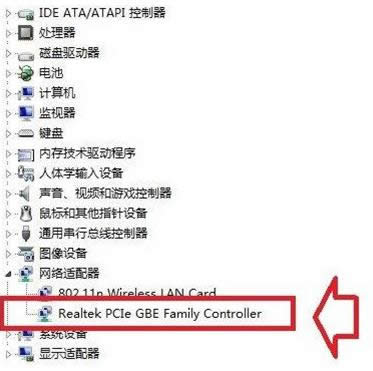
注意:要是进不了安全模式的话那就只有一键重装系统了。
Win7系统中开机提示“Startup Repair”问题的解决方法就介绍到这了,如果大家还有其他疑问或者想了解更多有关系统问题欢迎关注小鱼官网。